Creați și personalizați o temă pentru copii WordPress
Publicat: 2020-09-29Dacă doriți să faceți modificări temei dvs. WordPress, probabil ați auzit că o modalitate bună de a face acest lucru este să creați și să personalizați o temă copil WordPress . Dar știi ce este o temă de copil și de ce este bine să le folosești? Dacă nu, ești în locul potrivit.
Tema Copil WordPress
A avea o temă copil implică faptul că există și o temă părinte. O relație părinte-copil este ceva despre care ați auzit dacă știți puțin despre codificare. Când vine vorba de WordPress, în special, avem o relație părinte-copil în tipuri de postări personalizate, de exemplu. O clasă sau o temă a unui copil este ceva care are caracteristicile părintelui său, dar poate avea mai multe caracteristici adăugate, ceea ce îl va face diferit de părintele său. Când vorbim în termeni de teme, o temă copil este instalată alături de timpul părintelui. O temă copil ne permite să schimbăm temele părinte, dar într-un mod sigur, fără a edita direct tema părinte . Practic, o temă copil va avea cea mai mare parte din setarea de design la fel ca tema părinte. Dar, dacă faceți unele modificări, aceste modificări vor înlocui setările inițiale.
Motive pentru a folosi o temă pentru copii
În cazul în care vă întrebați de ce nu faceți modificări direct la tema părinte, vă vom explica chiar acum. Motivul principal pentru care nu este o idee bună să faceți acest lucru este din cauza actualizărilor temei. Pentru ca site-ul dvs. web să funcționeze corect, doriți să aplicați actualizări . Cu toate acestea, dacă personalizați tema părinte, veți pierde toate modificările de fiecare dată când actualizați tema, deoarece modificările vor fi suprascrise.

Cum funcționează temele WordPress pentru copii
O temă copil este stocată într-un director separat de tema părinte. De fiecare dată are propriile fișiere style.css și functions.php. Deși trebuie să aveți cel puțin două fișiere în directorul temei copil, pentru ca acesta să funcționeze corect, puteți adăuga și alte fișiere. Cele două fișiere minime vă pot ajuta să modificați stilul, codarea și scripturile și parametrii de aspect. Când un utilizator vă vizitează site-ul web, WordPress încarcă tema secundară și apoi completează stilurile și funcțiile lipsă folosind o parte a temei părinte. Acest lucru vă permite să obțineți tot ce este mai bun din tema copilului și să o personalizați, fără a sacrifica funcționalitatea de bază a temei părinte.
Cum se creează o temă pentru copii
Există mai multe moduri în care puteți crea o temă copil. Puteți face acest lucru manual, folosind un client FTP sau un director de fișiere, sau puteți crea o temă copil folosind un plugin sau un generator online.
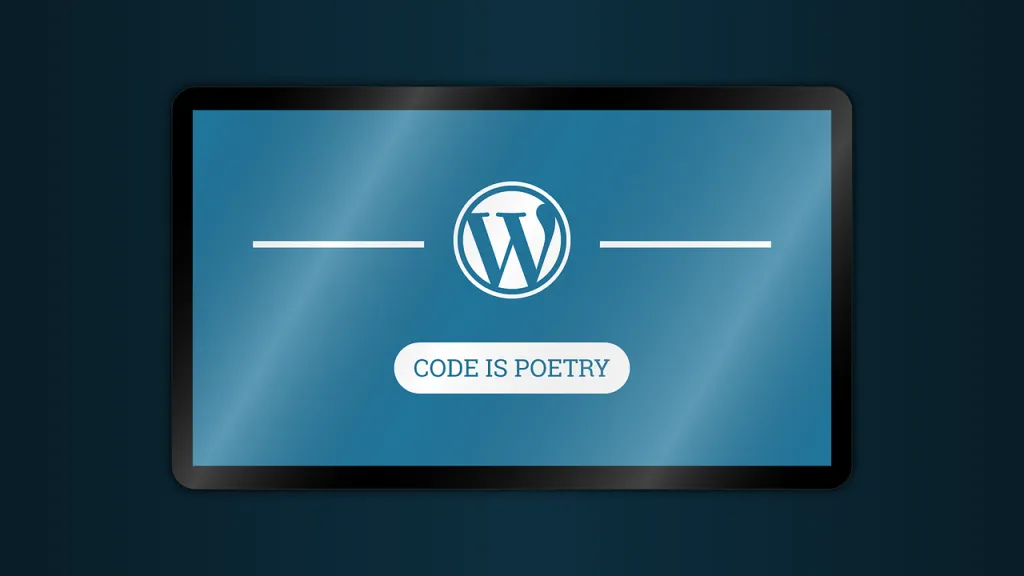
Manual
Pentru a crea manual o temă copil, va trebui să utilizați un client FTP sau un manager de fișiere. De asemenea, rețineți că aici vom crea un fișier style.css bazat pe tema Twenty Seventeen.
- Prin intermediul unui client FTP sau a unui manager de fișiere, accesați folderul public_html > wp-content > teme
- Aici, ar trebui să creați un folder nou. Convențiile spun că ar trebui să numiți acest folder, cu numele temei părinte, dar să adăugați -child ca sufix. Aici, numele noului folder va fi douăzeci și șaptesprezece-copil.
- Creați un fișier style.css în dosar și adăugați acest cod:
/* Theme Name: Twenty Twenty Child Theme URL: http://yourdomain.com Description: Twenty Twenty Child Theme Author: Your Name Author URL: http://yourdomain.com Template: twentytwenty Version: 1.0.0 Text Domain: twentytwenty-child */- Ajustați valorile după cum este necesar. Acordați o atenție sporită liniei de șabloane, deoarece îi spune WordPress la ce tema părinte este legată de tema copilului dvs. Când ați terminat, salvați modificările și închideți.
- Folosind un editor de text, creați un alt fișier numit functions.php, dar nu copiați codul din tema părinte. Copiați și inserați acest cod acolo în fișierul gol:
<?php add_action( 'wp_enqueue_scripts', 'enqueue_parent_styles' ); function enqueue_parent_styles() { wp_enqueue_style( 'parent-style', get_template_directory_uri().'/style.css' ); } ?>- După ce salvați și închideți acest fișier, vizitați site-ul dvs. și accesați Aspect>Temă. Activați tema copil și veți observa că arată exact ca tema părinte.
Folosind un plugin pentru temă copil
Utilizarea unui plugin cu temă copil ar putea fi mai ușoară și mai intuitivă. Iată câteva dintre pluginurile pe care le puteți utiliza Child Theme Generator, Child Theme Configurator sau Child Theme Wizard, de exemplu. Rețineți că utilizarea pluginurilor necesită și anumite cunoștințe. De exemplu, ar putea fi necesar să dezactivați un plugin, fără a accesa zona dvs. de administrare, deoarece ar putea veni un moment în care nu veți avea acest acces. Și este nevoie de ceva îndemânare pentru a face asta. Cu toate acestea, în general, pluginurile sunt de obicei ușor de lucrat, așa că nu vă fie teamă să le utilizați.

Folosind un generator online
Utilizarea unui generator online de teme pentru copii face acest proces și mai ușor. Trebuie doar să accesați https://childtheme-generator.com și să urmați pașii. Când creați și descărcați tema, accesați Aspect>Temă și încărcați și activați tema copilului.
Cum să personalizați tema copilului
Pentru a personaliza tema copilului, trebuie să știți cum să inspectați elementele de pe pagina web și să înțelegeți regulile de bază CSS. Pentru a vă personaliza tema copilului, din tema copilului activ, mergeți la Personalizare>CSS suplimentar.
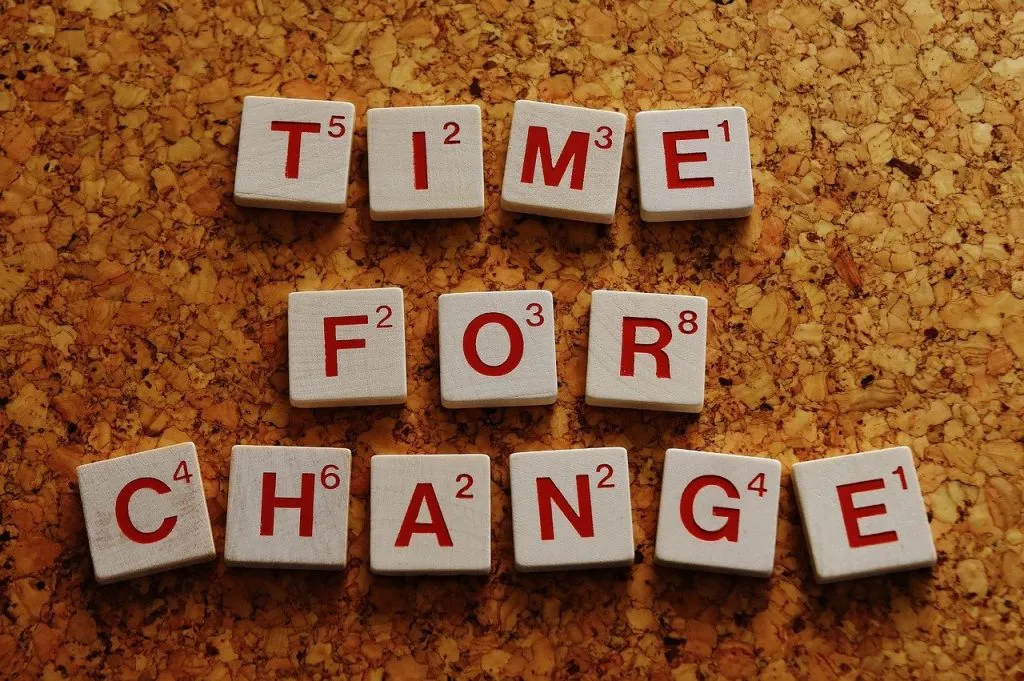
Schimbați culoarea de fundal
Fundalul corect joacă un rol important în aspectul site-ului. Deși puteți adăuga o imagine de fundal în WordPress, iată că vom vorbi doar despre schimbarea culorii de fundal a temei copilului dumneavoastră. Pentru a face acest lucru, adăugați această regulă CSS:
.site-content-contain {
culoare de fundal: #DEF0F5;
poziție: relativă;
}
Rețineți că puteți modifica valoarea după culoarea de fundal. Această valoare specifică este o valoare de albastru deschis.
Schimbați culoarea barei laterale
Aceasta este regula CSS pe care ar trebui să o introduceți pentru a schimba culoarea barei laterale:
.widget {
fundal: #B9EBFA;
umplutură: 25px;
Personalizați tipurile de fonturi, dimensiunea și culoarea
Pentru a schimba tipul fontului, dimensiunea și culoarea temei dvs. copil WordPress, introduceți codul de mai jos. Rețineți că eticheta p reprezintă textul paragrafului.
p {
culoare: teal;
}
p {
familie de fonturi: Georgia;
dimensiunea fontului: 18px;
}
De asemenea, puteți modifica textul altor părți, cum ar fi titlul și antetul, dar trebuie să inspectați elementele, să găsiți linkul stilului CSS, să îl copiați și să modificați valorile după cum este necesar.
Concluzie
Dacă doriți să personalizați o temă, fără a modifica direct codul acesteia, temele pentru copii sunt o modalitate excelentă de a face acest lucru. Cu acest ghid, veți putea să creați și să personalizați o temă copil WordPress și să le utilizați pentru multe sarcini diferite . Cea mai bună parte este că nu vă veți pierde modificările după actualizarea temei părinte.
